在现代网络时代,安全性成为了用户对于任何网站的首要关注点。而电脑网站安全证书问题是一项需要高度重视的任务。本文将探讨解决这一问题的有效方法,并介绍确保...
2024-11-27 1 电脑
外置音响插入电脑后无声音可能是因为电脑音频设置不正确。本文将介绍一些调整电脑音频设置的方法,帮助你解决外置音响插入电脑后没有声音的问题。
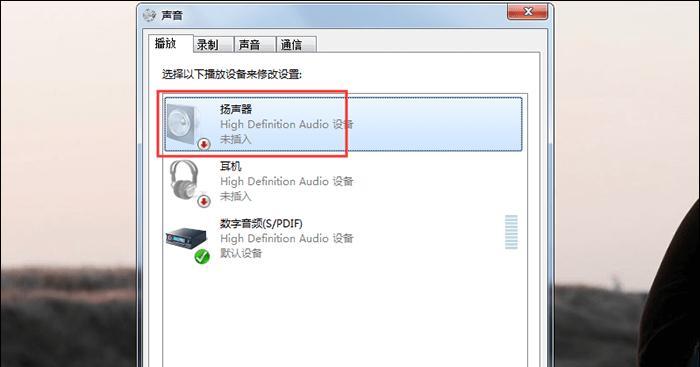
一、检查音量设置
1.调整音量
在任务栏右下角找到音量图标,点击后会弹出一个音量调整窗口,确保主音量调到合适的位置。
二、设置默认播放设备
2.打开声音设置
点击任务栏右下角的音量图标,在弹出的窗口中点击“混音器”,进入声音设置页面。
3.选择默认设备
在“混音器”页面,找到“播放”选项卡,将外置音响设备设置为默认设备,如果没有显示,则右键点击空白处,勾选“显示禁用设备”和“显示已断开的设备”。
三、检查驱动程序
4.更新驱动程序
打开设备管理器,找到“声音、视频和游戏控制器”下的外置音响设备,右键选择“更新驱动程序”,选择自动搜索更新。
5.卸载并重新安装驱动程序
如果更新驱动程序后仍然没有声音,可以尝试卸载驱动程序并重新安装。在设备管理器中找到外置音响设备,右键选择“卸载设备”,然后重新启动电脑并重新安装驱动程序。
四、检查音频线路
6.检查连接线路
确保外置音响和电脑通过正确的接口连接,并且连接线路没有松动或损坏。
7.更换音频线
如果连接线路出现问题,可以尝试更换音频线,确保线路的质量良好。
五、调整音效设置
8.打开音效设置
在控制面板中找到“声音”选项,进入音效设置页面。
9.调整音效选项
在音效设置页面,根据个人喜好和外置音响的特点,调整各项音效选项,如均衡器、环绕声等。
六、检查应用程序设置
10.检查应用程序音量
在使用外置音响时,确保应用程序的音量设置合理,没有被静音或调至最低。
11.检查系统通知设置
有时系统通知可能会影响到外置音响的声音输出。在系统设置中,调整通知的音量或关闭通知声音。
七、检查操作系统设置
12.更新操作系统
确保电脑操作系统为最新版本,以保证音频驱动的兼容性和稳定性。
13.运行音频故障排查工具
操作系统中一般会提供音频故障排查工具,可以运行该工具来检测并修复音频问题。
八、重启电脑
14.重启电脑
有时候,外置音响没有声音可能是由于某些临时错误导致的。尝试重新启动电脑,看是否能够恢复正常。
通过检查音量设置、设置默认播放设备、检查驱动程序、检查音频线路、调整音效设置、检查应用程序设置、检查操作系统设置和重启电脑等方法,可以解决外置音响插电脑没声音的问题。如果问题依然存在,可能需要联系专业人士进行进一步排查和修复。
在使用电脑时,有时我们可能会遇到无声问题,尤其是当我们连接了外置音响却没有声音时。这篇文章将介绍如何将外置音响设置为电脑的默认音频输出设备,以解决电脑无声问题。
段落
1.检查外置音响是否正常连接
确保外置音响正确连接到电脑的音频输出接口,检查是否有松动或不良接触情况。
2.调整音量控制设置
点击任务栏右下角的音量控制图标,确保音量未被调至最低或静音状态。如果是静音状态,点击取消静音。
3.打开声音设置菜单
在任务栏上右键点击音量图标,选择“声音设置”选项,打开声音设置菜单。
4.选择外置音响作为默认设备
在声音设置菜单中,点击“播放”选项卡,在可用设备列表中找到外置音响,并右键点击选择“设为默认设备”。
5.检查音频驱动程序是否正常
打开设备管理器,展开“声音、视频和游戏控制器”选项,检查音频驱动程序是否正常运行,如有问题可尝试更新驱动程序。
6.使用音频故障排除工具
Windows系统提供了音频故障排除工具,可以通过搜索栏找到并运行该工具,按照提示修复可能的音频问题。
7.确保应用程序音频设置正确
在某些应用程序中,可能需要单独设置音频输出设备。检查应用程序的设置,确保选择外置音响作为音频输出设备。
8.检查音频线缆是否损坏
如果以上方法都没有解决问题,检查音频线缆是否损坏,如果发现问题可以尝试更换线缆。
9.重启电脑和外置音响
有时候简单的重启操作可以解决一些无声问题,尝试重启电脑和外置音响。
10.更新操作系统和应用程序
确保操作系统和相关应用程序处于最新版本,更新可能修复一些已知的音频问题。
11.重新安装音频驱动程序
如果驱动程序存在问题,可以尝试卸载并重新安装音频驱动程序来解决无声问题。
12.检查电脑硬件问题
如果以上方法仍然没有解决问题,可能是电脑硬件出现故障。可以尝试连接其他音频设备,检查是否有声音输出。
13.寻求专业帮助
如果无法自行解决问题,可以咨询专业的电脑维修技术人员寻求帮助。
14.注意外置音响的设置
在使用外置音响时,要注意其音量和音频设置,避免造成过大声音或失衡等问题。
15.定期维护和保养音频设备
保持音频设备的清洁和定期维护,可以延长其使用寿命并减少故障的发生。
通过以上方法,我们可以解决电脑无声问题,并将外置音响设置为默认音频输出设备。如果问题仍然存在,可能是硬件故障或其他复杂的问题,建议寻求专业帮助进行进一步诊断和修复。无论如何,在使用外置音响时,要注意正确的设置和维护,以获得更好的音频体验。
标签: 电脑
版权声明:本文内容由互联网用户自发贡献,该文观点仅代表作者本人。本站仅提供信息存储空间服务,不拥有所有权,不承担相关法律责任。如发现本站有涉嫌抄袭侵权/违法违规的内容, 请发送邮件至 3561739510@qq.com 举报,一经查实,本站将立刻删除。
相关文章
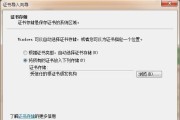
在现代网络时代,安全性成为了用户对于任何网站的首要关注点。而电脑网站安全证书问题是一项需要高度重视的任务。本文将探讨解决这一问题的有效方法,并介绍确保...
2024-11-27 1 电脑

计算机在现代社会中扮演着重要角色,而了解电脑配置知识则是拓展你的计算机世界、提升计算机使用体验的关键。本文将以教学的方式,通过详细的内容介绍,帮助读者...
2024-11-26 5 电脑

在购买电脑时,了解一些基本的配置知识是非常重要的。本文将介绍电脑配置的各个方面,帮助读者更好地理解自己的硬件需求,从而做出更明智的购买决策。段...
2024-11-26 6 电脑

在使用电脑的过程中,有时我们会发现关机图标突然不见了,这可能给我们带来不便。然而,不要担心!本文将介绍一些简单的方法来恢复电脑的关机图标,让您能够方便...
2024-11-26 5 电脑
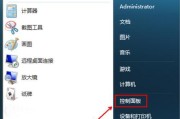
随着人们对电脑的使用频率不断增加,保护眼睛健康已经成为了一个重要的问题。而电脑亮度调节就是其中一个关键因素。本文将详细介绍如何通过简单的操作来调节电脑...
2024-11-26 5 电脑

随着电脑在我们生活中的普及和使用,误删文件已经成为了一个常见的问题。当我们不小心删除了重要的文件时,往往会感到困扰和焦虑。然而,对于这个问题,我们并不...
2024-11-25 9 电脑